오늘은 직장인 분들께서 많이들 사용하시는 팩스를 모바일로 쉽게 보낼 수 있는 방법에 대해서 소개해 드리겠습니다. 많은 분들이 팩스를 사용하고 계신데, 모바일로도 가능하다는 사실 알고 계셨나요?
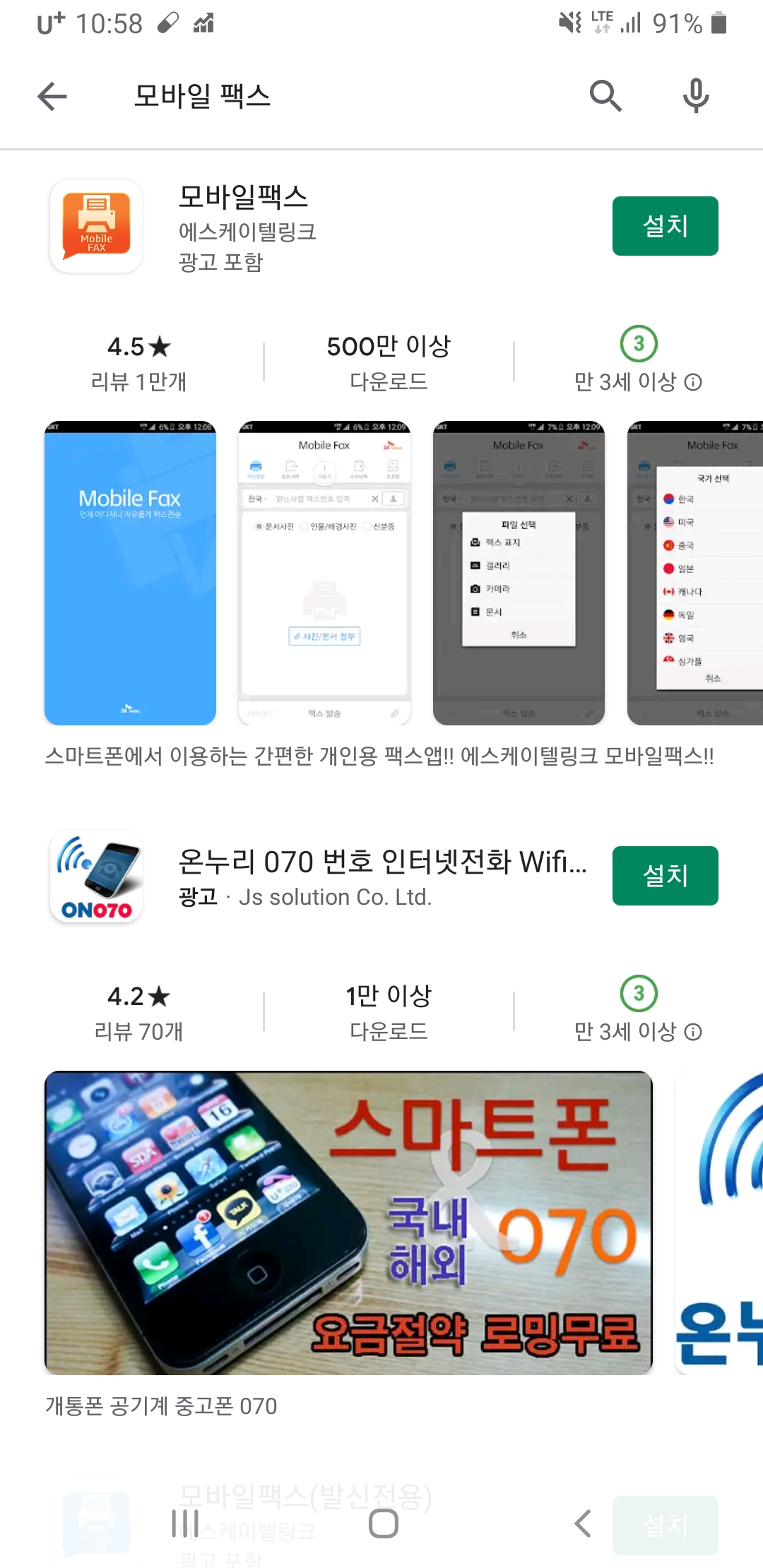
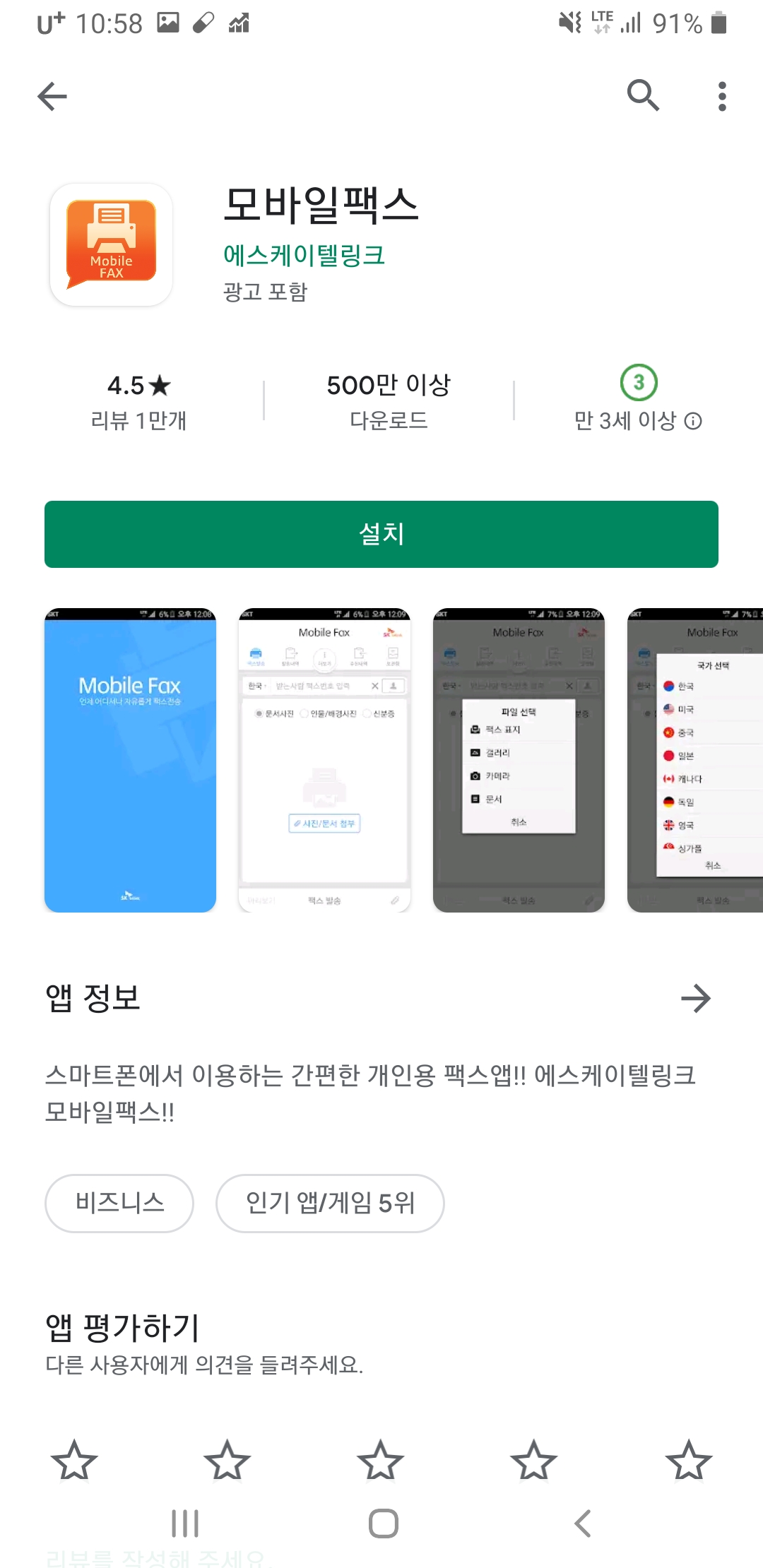
우선 앱스토어나 구글 플레이 스토어에 접속해서 모바일 팩스를 검색하면 가장 위에 '모바일 팩스' 에스케이텔링크라는 어플이 검색되는데요. 다른 모바일 팩스 어플도 많지만, 저는 개인적으로 이 어플이 가장 마음에 들었어요. 실제 어플이 꽤나 직관적으로 잘 되어있었거든요!
구글 플레이스 스토어 기준으로 500만 다운로드 리뷰 1만개에 평점을 4.5대로 유지하고 있는 것을 보면 다른 분들께서도 꽤나 만족스럽게 사용하고 있다는 사실을 알 수 있습니다.
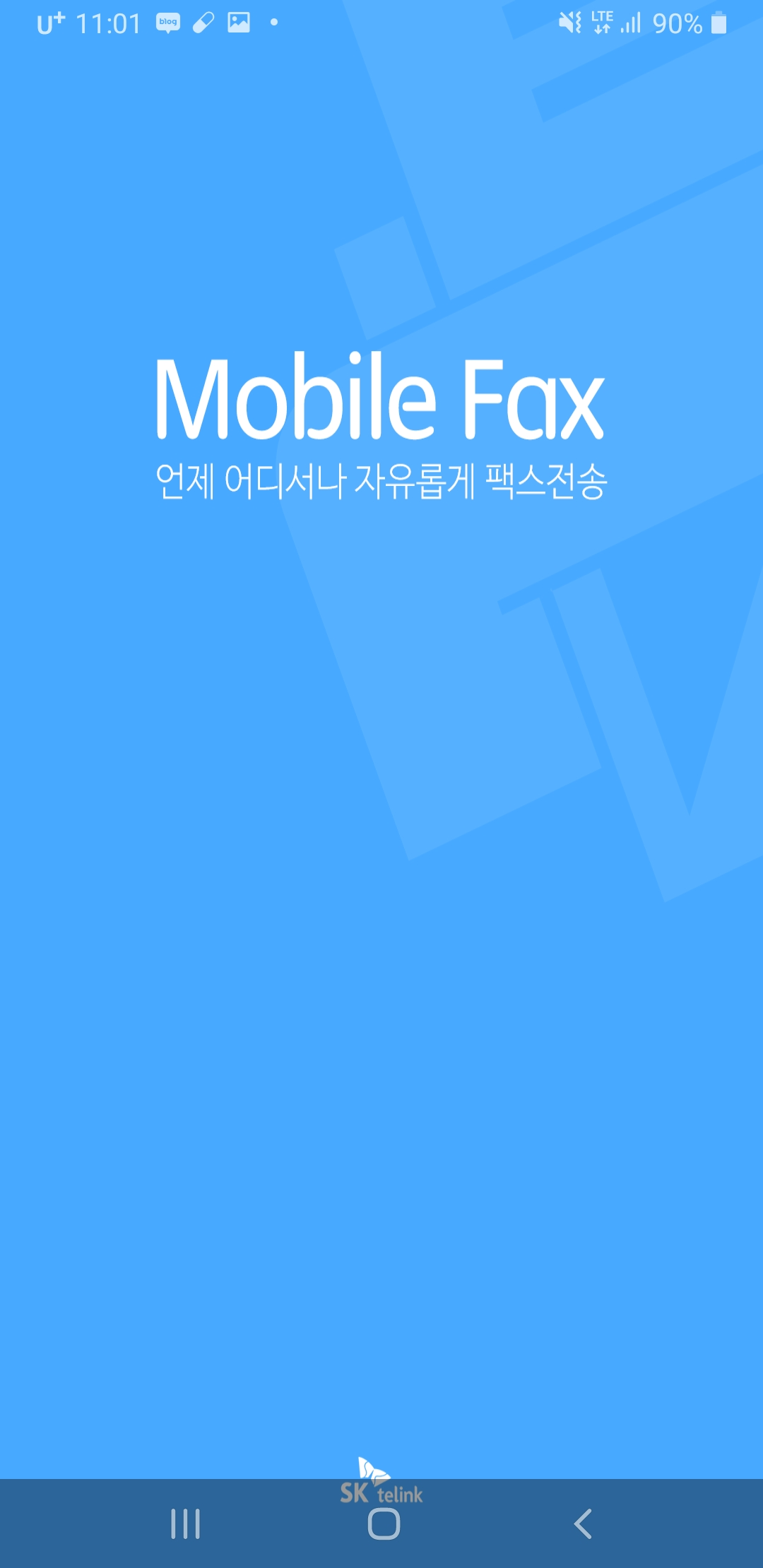
어플의 용량이 별로 되지 않아서 금방 설치가 완료됐네요. 저도 일을 하다 보면 외출해 있는 와중에 팩스를 보내야 되는 긴박한 상황이 가끔씩 있더라고요. 모바일 팩스를 사용하면 불편함도 없을뿐더러 퀄리티도 팩스기를 사용했을 때만큼 나와서 자주 애용하고 있습니다.
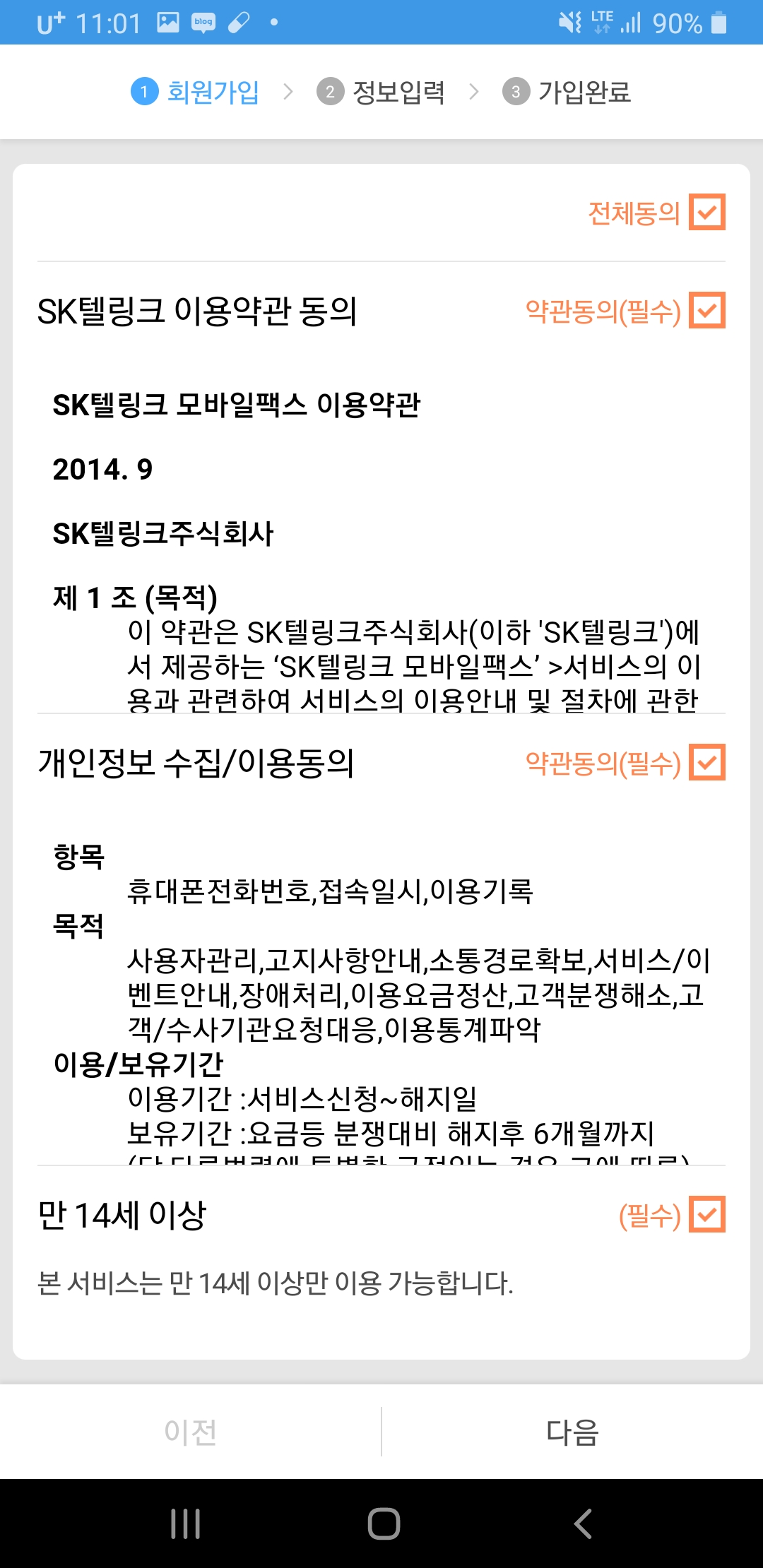
모바일 팩스 어플을 실행시키고 처음 이용자라면 약관이 출력됩니다. 한 번 쭉 읽어보시고 필수 동의 항목을 체크하신 뒤 이용하시면 되겠습니다.
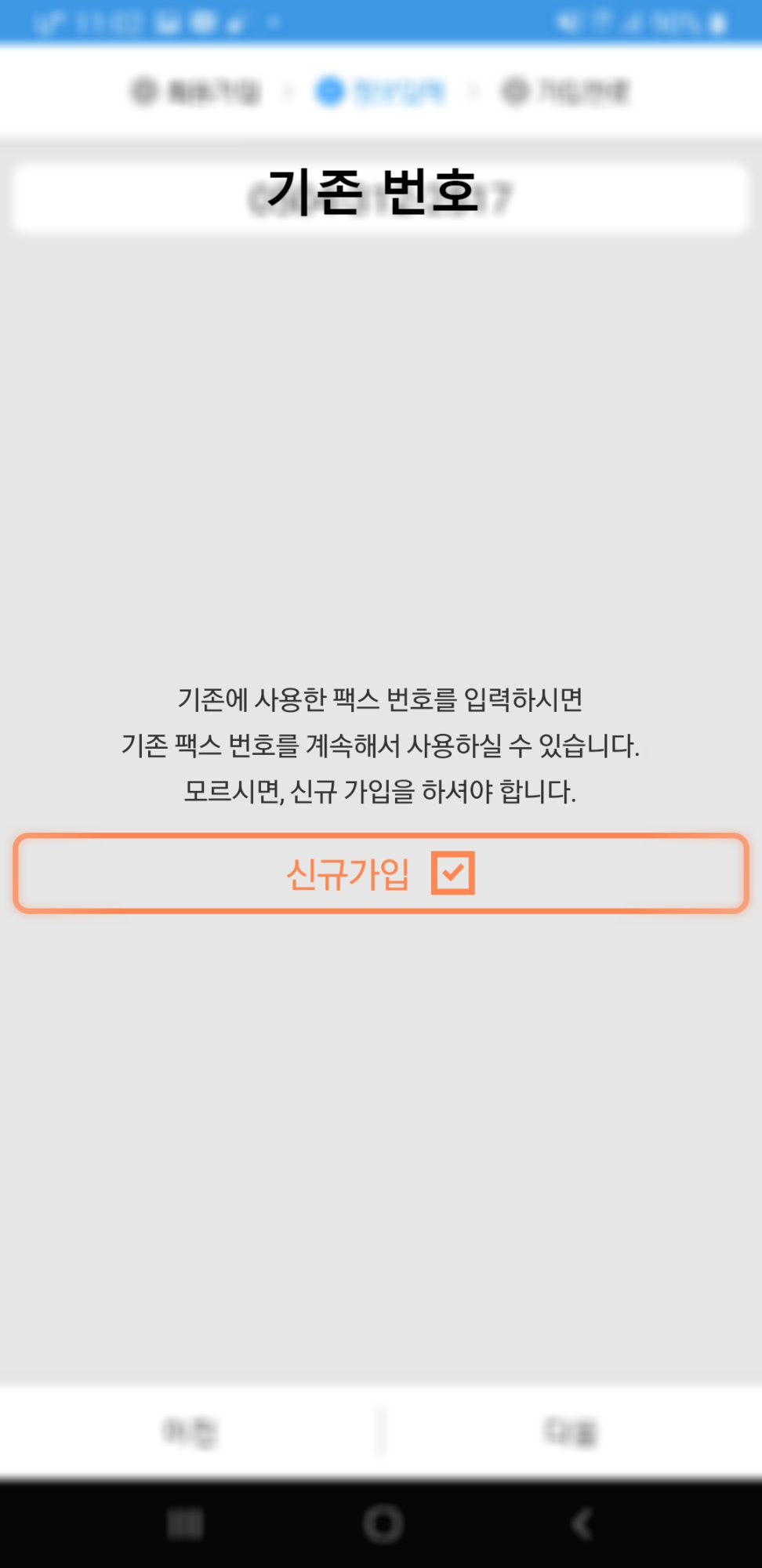
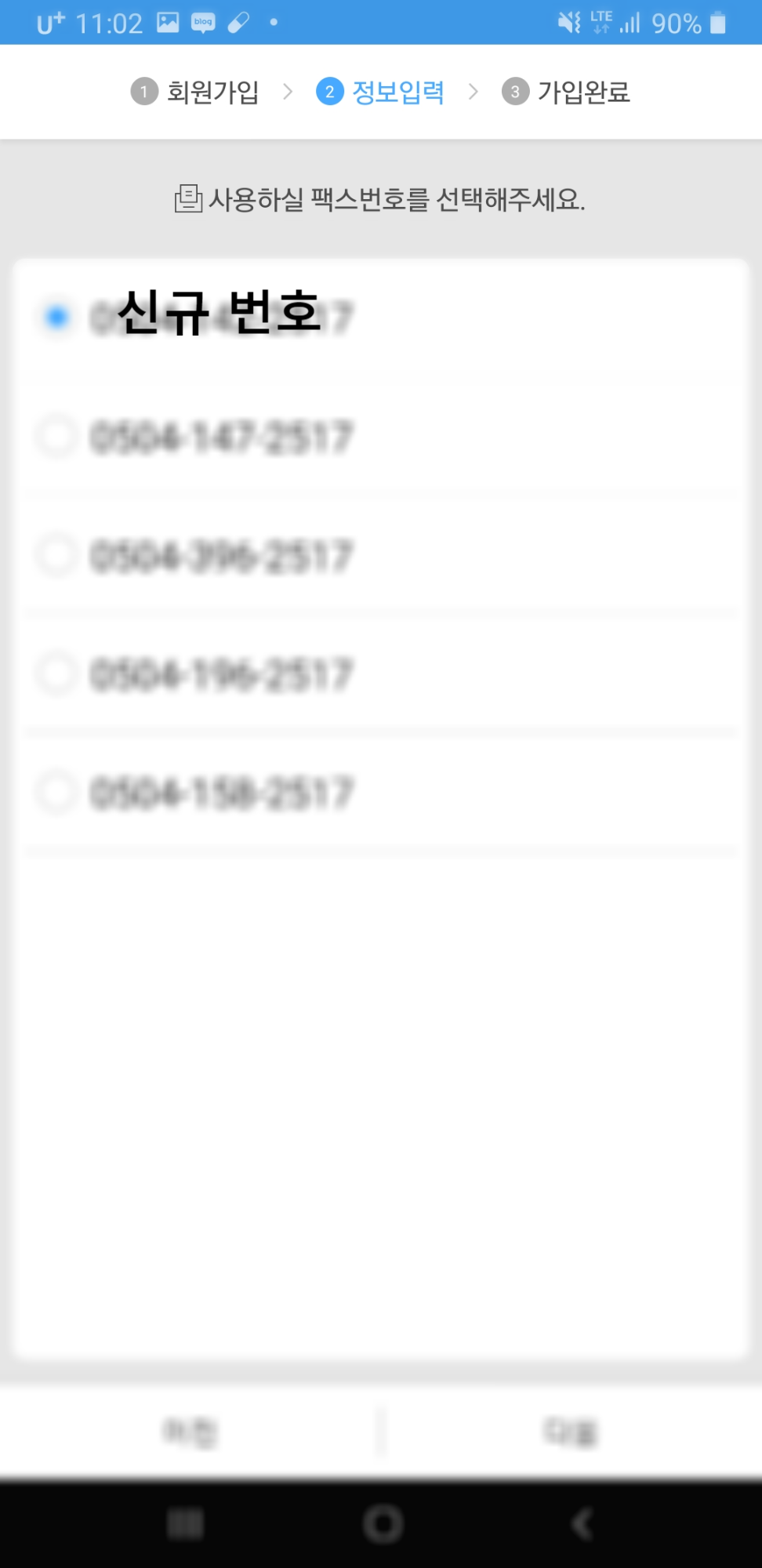
최초 가입하시면 기존에 핸드폰에서 사용하던 팩스번호가 나오는데요. 기존의 팩스 번호를 계속해서 사용하실 수도 있고, 새로운 팩스번호를 발급받으실 수도 있습니다. 저는 새로운 번호를 받아봤어요!
새로운 팩스번호 받기를 누르시면 다음과 같이 리스트가 출력되고, 그 중에서 마음에 드는 번호를 고르시면 됩니다. 대충 거기서 거기... 모자이크 처리해도 번호는 다 보이네요 ㅎ.ㅎ..;
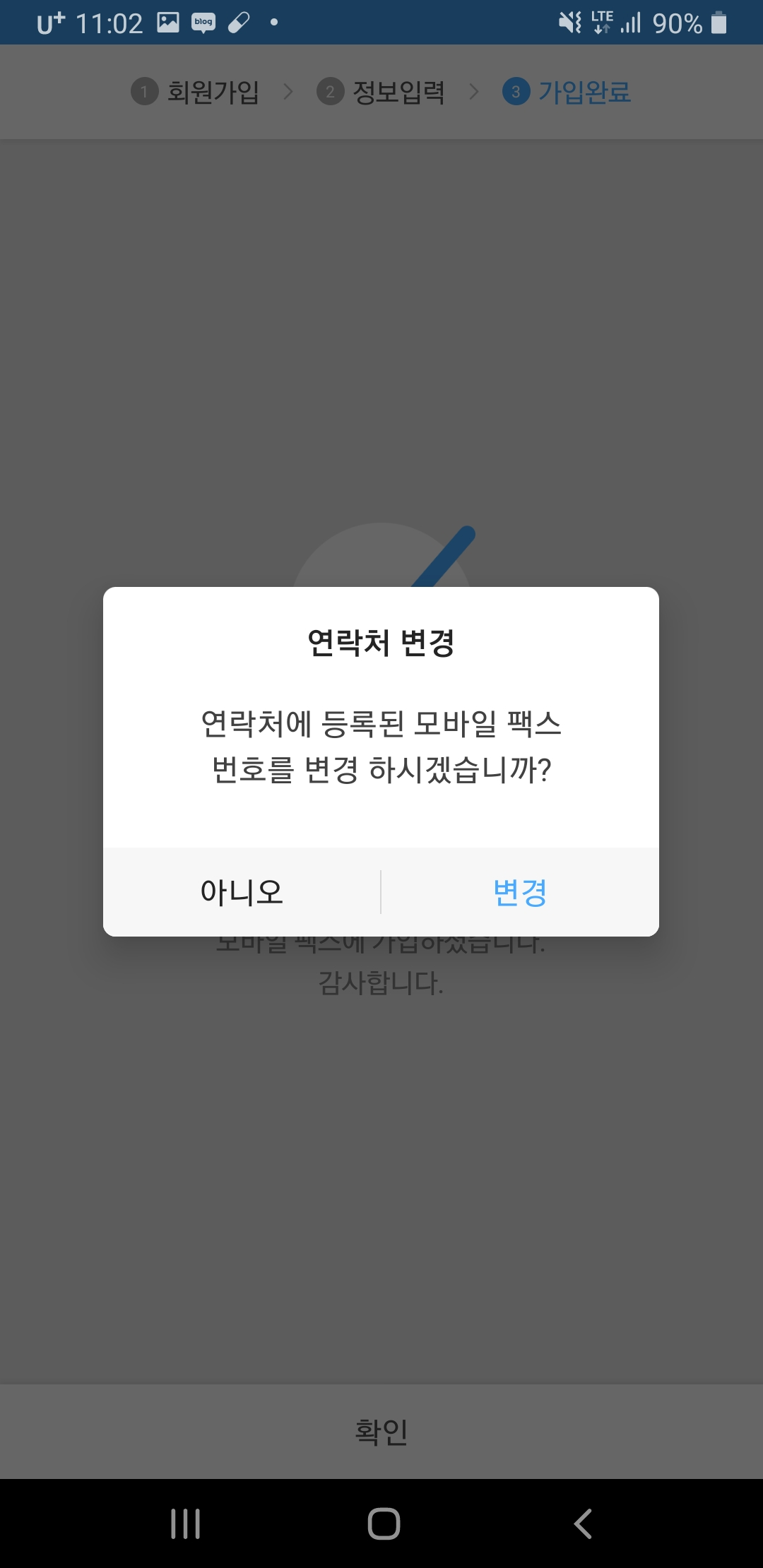
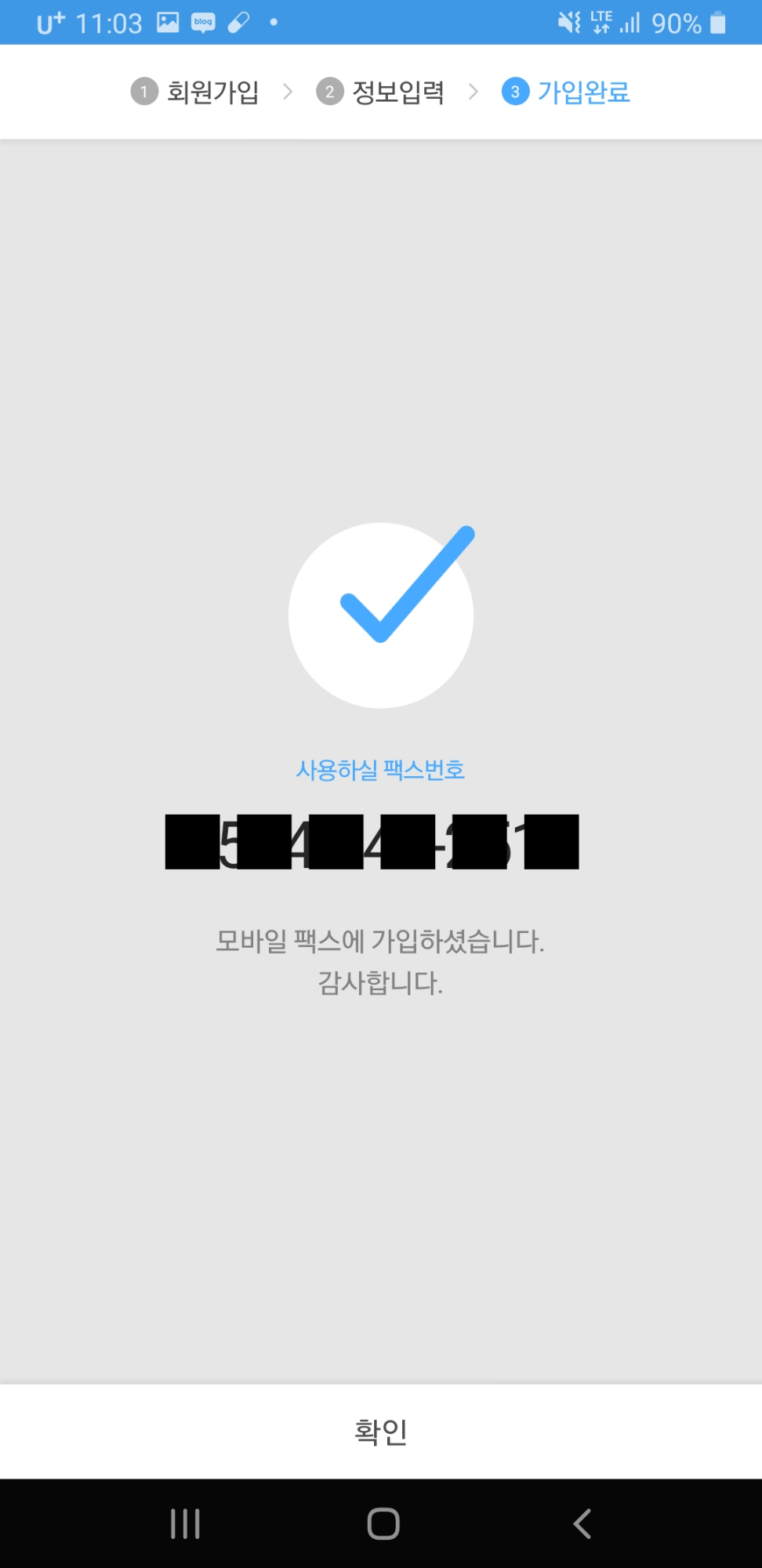
이렇게 신규 번호를 등록하시면 스마트폰 연락처에 등록된 모바일 팩스 번호도 일괄적으로 변경하실 수 있답니다. 평소 어플을 사용하지 않고 팩스를 받아보실 분께서는 변경을 누르시면 돼요. 간단한 과정을 거치면 모바일 팩스 가입이 완료됩니다.
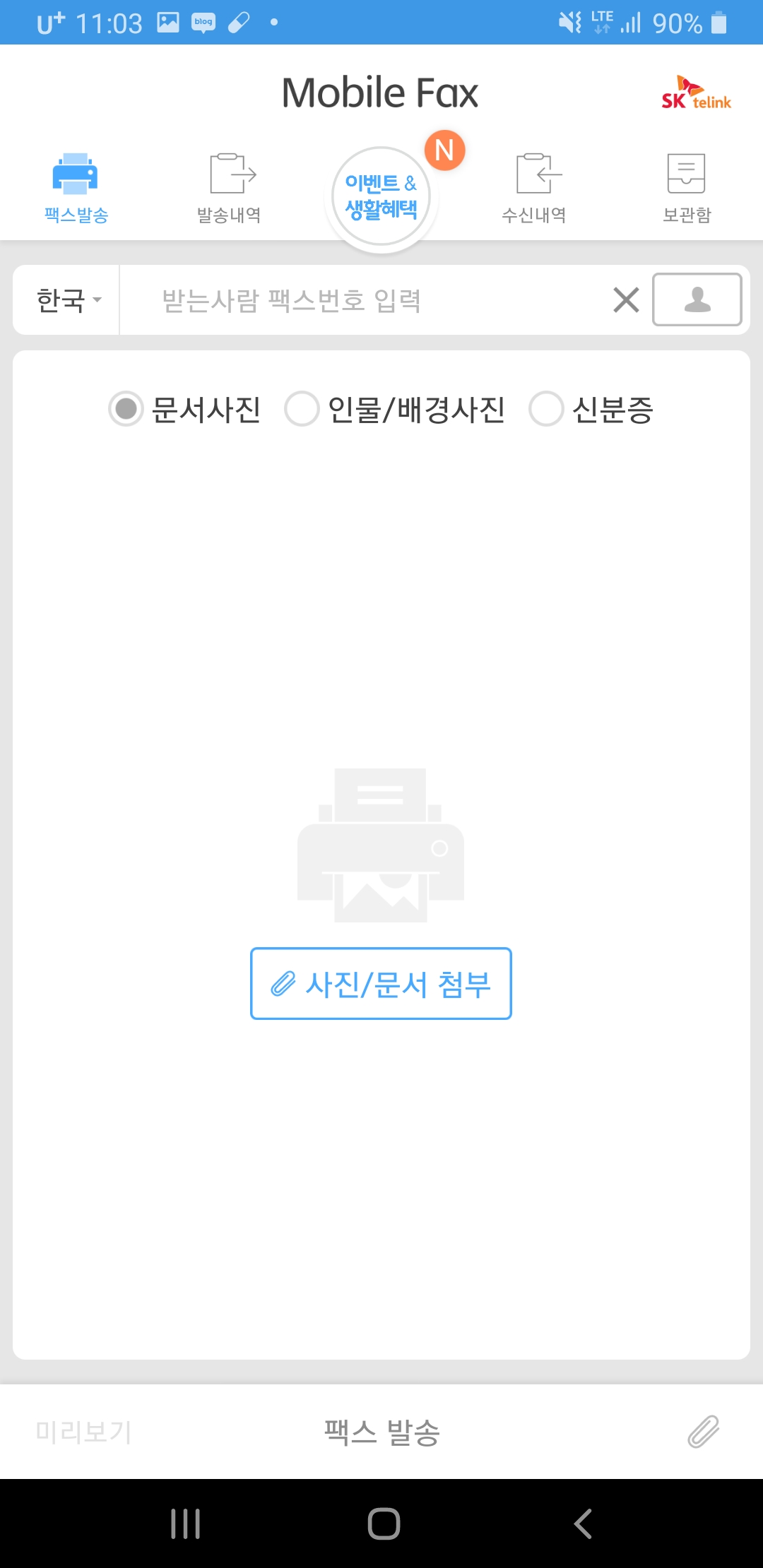
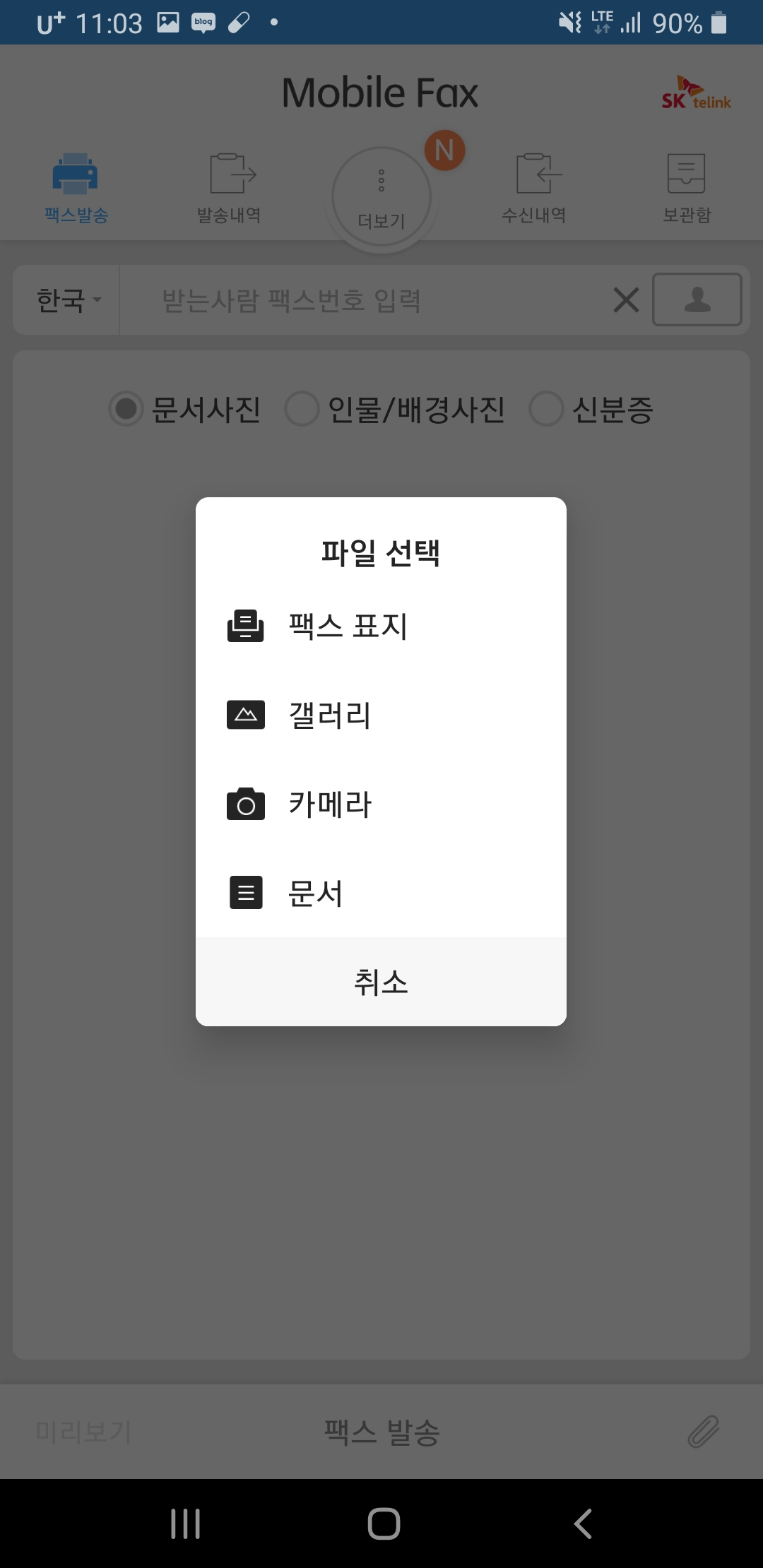
상단에는 팩스 발송, 발송 내역, 수신 내역, 보관함 등이 있어서 이력 조회 및 발송이 가능하고요. 팩스 발송 버튼을 클릭하시면 화면 중앙에 '사진/문서 첨부' 버튼이 출력되는데, 이 버튼을 누르시면 파일 종류를 선택하실 수 있어요. 저장된 파일이나 새로운 문서를 카메라로 촬영하실 수 있습니다.
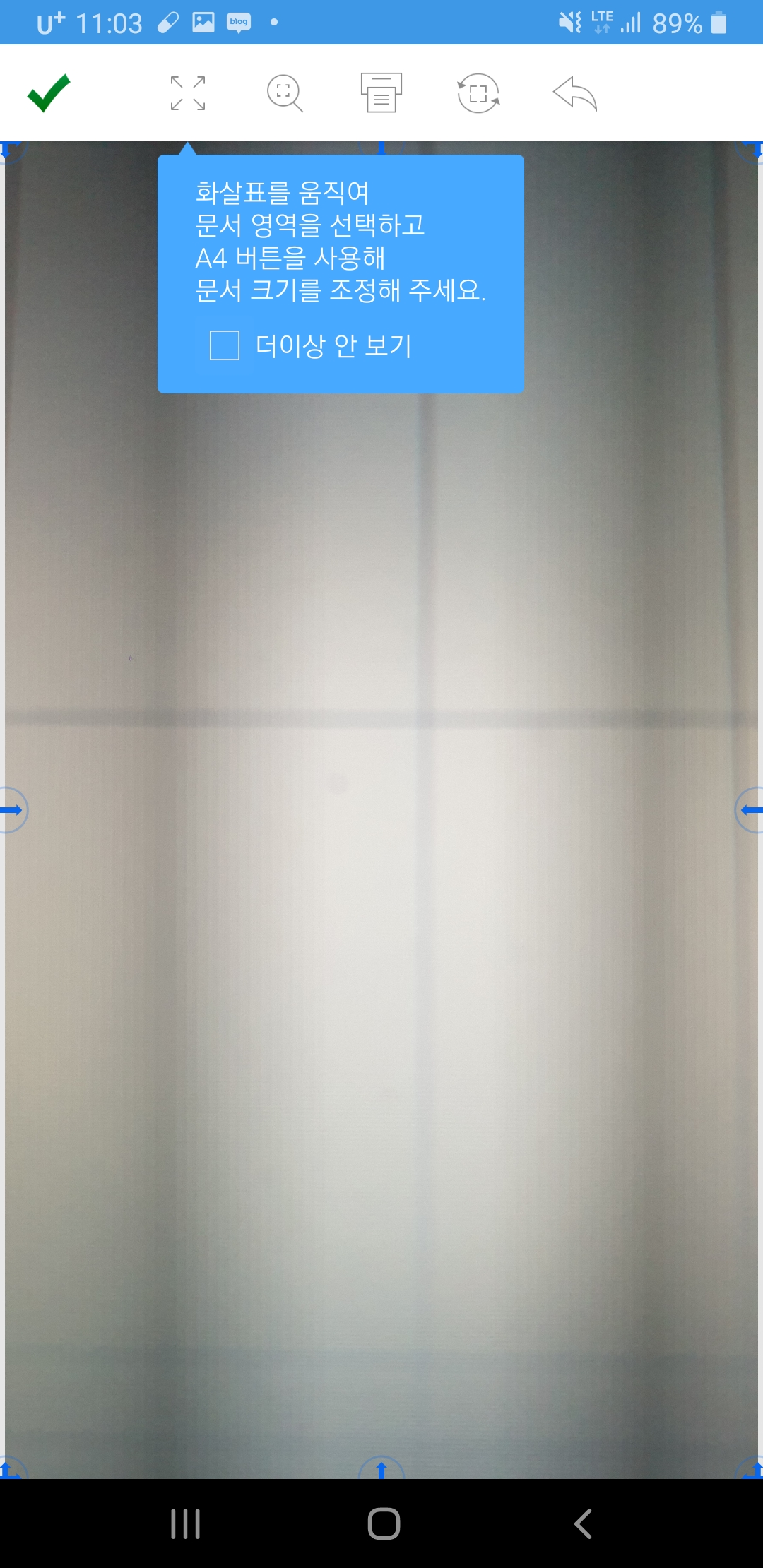
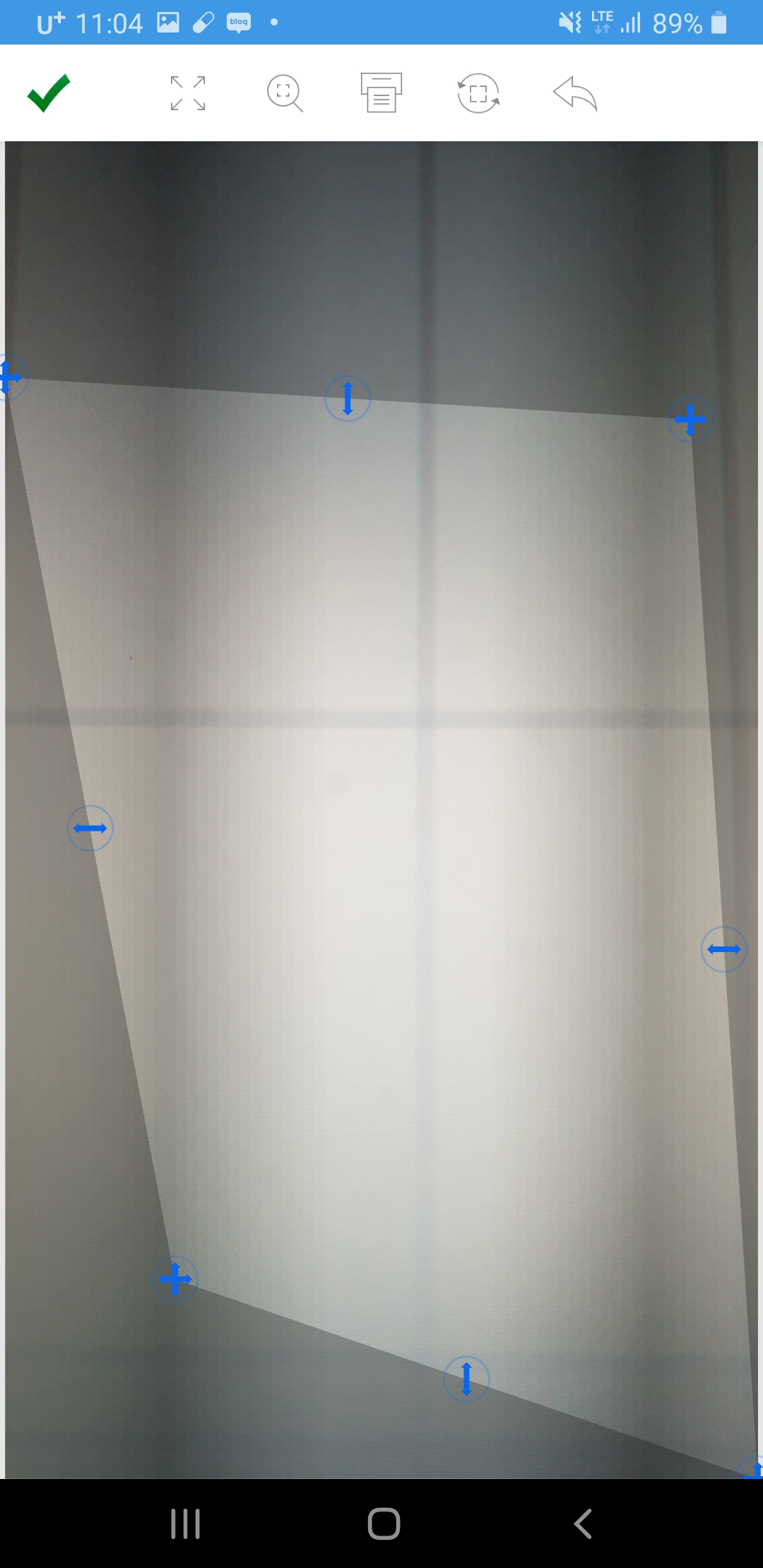
팩스 발송에서 카메라를 클릭하시면 보내고자 하는 문서를 촬영하실 수 있고, 기울기나 비율을 수정하여 발송하실 수 있습니다. 제가 평소 사용해봐도 팩스기와 비교해서 위화감이 전혀 없을 만큼 촬영이 가능해서 굉장히 요긴하게 쓰고 있어요!
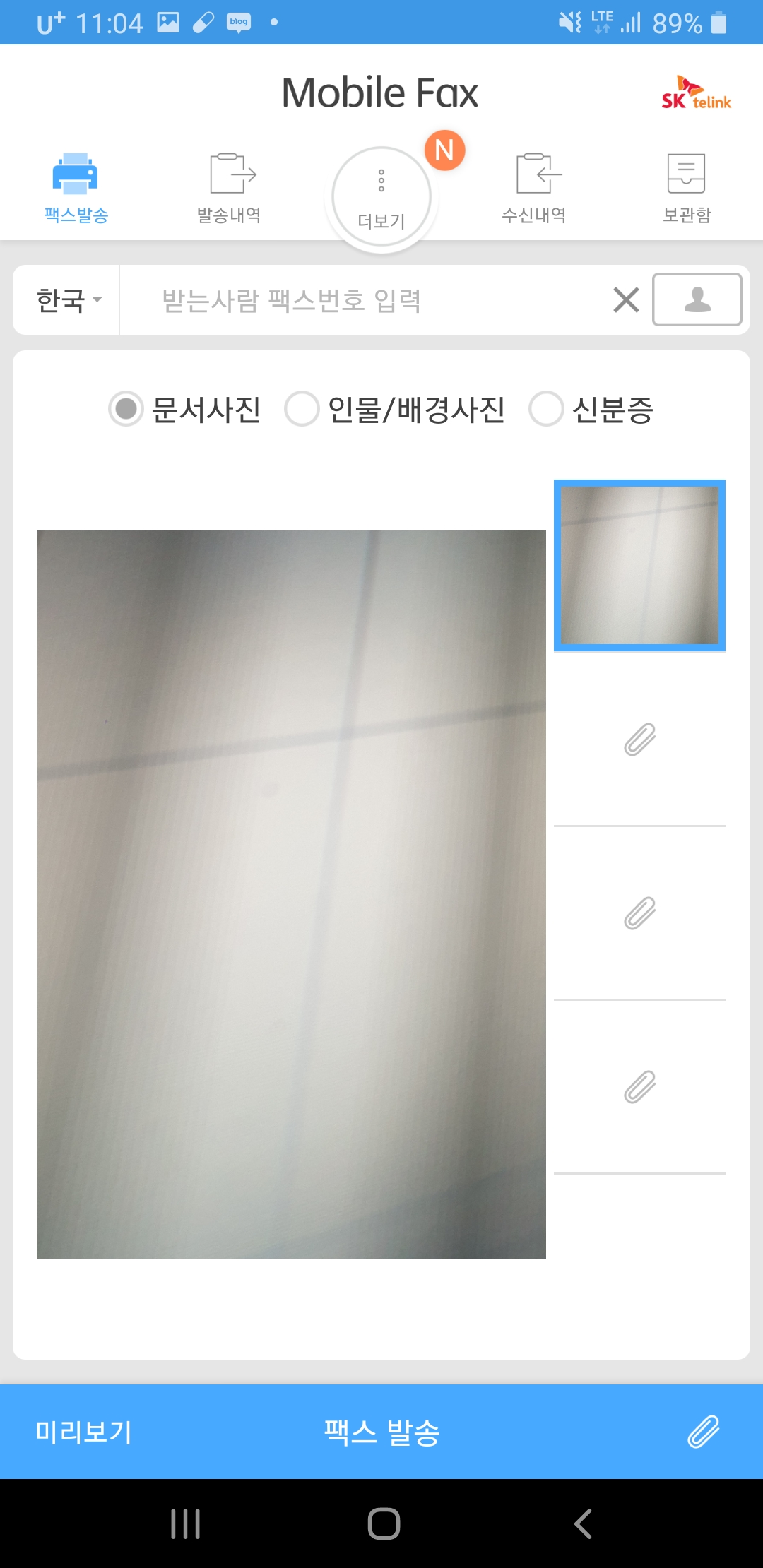
문서 촬영이 끝나면, 상단에 위치한 '받는사람 팩스번호 입력'란에 수신자 팩스번호를 입력 후, 하단의 '팩스 발송'을 누르시면 발송 완료입니다. 팩스기를 사용하는 것보다 훨씬 간단하죠?
나름 직장인 꿀팁이라고 할 수 있는 모바일 팩스에 대해서 적어봤는데요. 사용법이 어렵지 않고 퀄리티가 꽤나 괜찮으니 한 번 사용해 보시길 추천드립니다!
'일반상식' 카테고리의 다른 글
| 헤르페스(Herpes) 종류는 어떤게 있을까? (0) | 2020.05.26 |
|---|---|
| COVID-19) 코로나 초기증상은 어떤게 있을까? (0) | 2020.05.25 |
| 주차단속 알림, 운전자 필수 어플 추천 (0) | 2020.05.25 |
| 먹방 유튜버 순위! (mukbang) Top 4 :D (0) | 2020.05.19 |
| 몸매가 예쁜 여자 연예인 순위 Top5!! (1) | 2020.05.16 |



